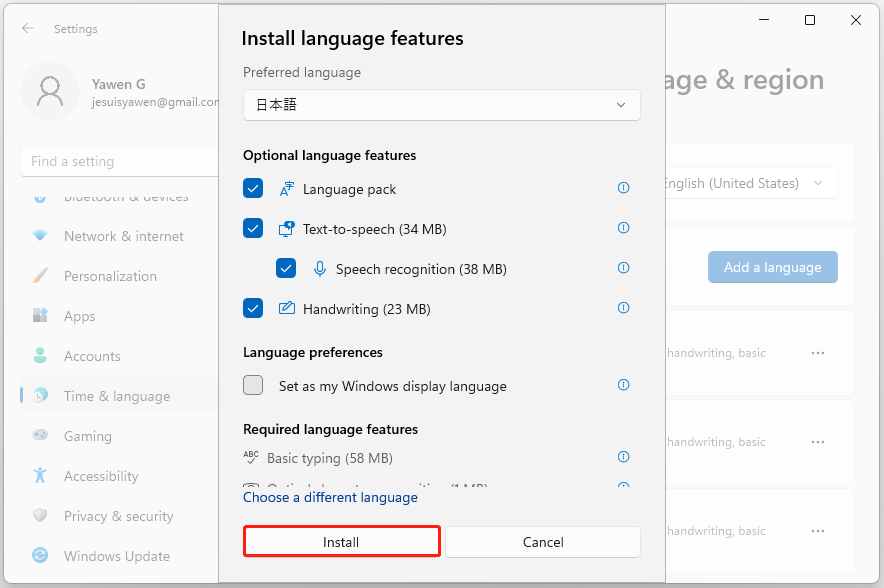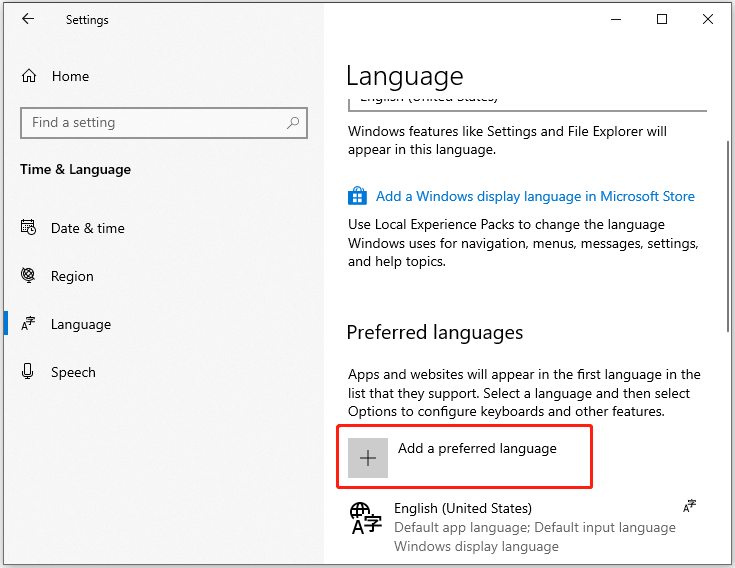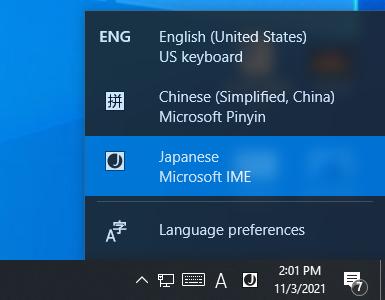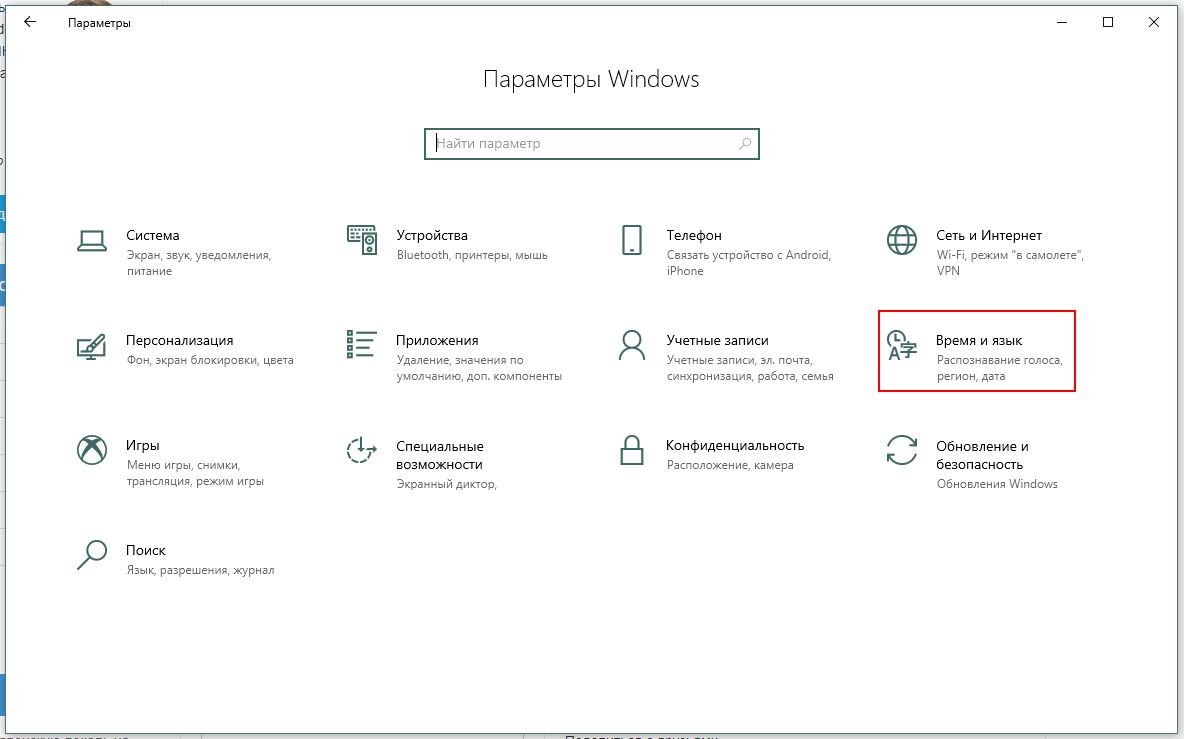Чтобы управлять всеми аспектами параметров языка ввода и интерфейса на компьютере Windows 11, используйте следующие методы.
Чтобы переключить используемую раскладку клавиатуры, нажмите и удерживайте клавишу Windows, а затем несколько раз нажимайте клавишу ПРОБЕЛ , чтобы переключиться на все установленные клавиатуры. (Если другие раскладки не отобразятся, это значит, что у вас установлена только одна раскладка.)
Вы также можете выбрать сокращение языка на панели задач, а затем выбрать нужный язык или метод ввода.
Примечание: В поле ввода нажмите клавишу с логотипом Windows + точку (.) для доступа к эмодзи & больше клавиатуры, если язык поддерживает ее.
Если вы не можете найти необходимую раскладку клавиатуры, может потребоваться добавить новую клавиатуру.
Добавление языка ввода позволяет задать порядок языковых параметров для веб-сайтов и приложений, а также изменить язык клавиатуры.
-
Выберите начальный >параметры > время & язык > регион & языка.
-
Выберите язык с нужной клавиатурой, а затем выберите Параметры.
-
Нажмите Добавить клавиатуру и выберите клавиатуру, которую нужно добавить. Если нужная клавиатура не отображается, может потребоваться добавить новый язык, чтобы получить доступ к дополнительным параметрам. В этом случае перейдите к шагу 4.
-
Вернитесь на страницу Языковые параметры , перейдите в раздел Предпочитаемые языки и выберите Добавить язык.
-
Выберите нужный язык в списке, а затем нажмите кнопку Далее.
-
Просмотрите все языковые возможности, которые вы хотите настроить или установить, а затем нажмите кнопку Установить.
Сочетание клавиш «Добавление клавиатуры»
При выборе языка интерфейса изменяется язык по умолчанию, используемый компонентами Windows, такими как «Параметры» и проводник.
-
Выберите Начальная > Параметры > время & язык > регион & языка.
-
Выберите язык в меню языка интерфейса Windows.
Ярлык «Изменение языка интерфейса»
Если язык есть в списке Предпочитаемые языки, но не отображается в списке языков интерфейса Windows, сначала потребуется установить его языковой пакет (если он доступен).
-
Выберите Начальная > Параметры > время & язык > регион & языка.
-
В разделе Предпочитаемые языки выберите Добавить язык, введите нужный язык, а затем нажмите кнопку Далее.
-
Выберите Скачать в разделе «Скачать языковой пакет».
-
После установки языкового пакета выберите Назад.
-
Выберите язык в меню языка интерфейса Windows.
Ярлык «Установка языкового пакета»
Если вы получаете сообщение «Разрешен только один языковой пакет» или «Ваша лицензия Windows поддерживает только один язык интерфейса», у вас есть один языковой выпуск Windows 10. Вот как проверить выпуск языка Windows 10:
-
Выберите Пуск > Параметры > О программе, а затем перейдите к разделу спецификации Windows .
-
Если рядом с разделом Выпуск отображается Windows 11 Home Single Language, у вас есть один языковой выпуск Windows 11, и вы не сможете добавить новый язык, если не приобретете обновление до Windows 11 Home или Windows 11 Pro.
Обновление до Windows 11 Home или Windows 11 Pro
-
Выберите Пуск > Параметры > время & язык > регион & языка.
-
В разделе Предпочитаемые языки выберите язык, который требуется удалить, а затем нажмите кнопку Удалить.
-
Чтобы удалить отдельную клавиатуру, выберите язык (см. шаг 2), выберите Параметры, прокрутите вниз до раздела Клавиатуры , выберите клавиатуру, которую нужно удалить, и нажмите кнопку Удалить.
Для управления всеми параметрами языка ввода и интерфейса на устройстве с Windows 10 используйте следующие способы.
Чтобы переключить раскладку клавиатуры, которую вы используете в Windows 10, нажмите и удерживайте клавишу Windows и продолжайте нажимать ПРОБЕЛ, чтобы по очереди отобразить все установленные раскладки клавиатуры. (Если другие раскладки не отобразятся, это значит, что у вас установлена только одна раскладка.)
Также можно щелкнуть сокращенное название языка в правом углу панели задач, а затем выбрать язык или способ ввода, который вы хотите использовать.
Примечание: В поле ввода нажмите клавишу Windows + точку (.), чтобы открыть раскладку с эмодзи, если ваш язык ее поддерживает.
Если вы не можете найти необходимую раскладку клавиатуры, может потребоваться добавить новую клавиатуру.
Добавление языка ввода позволяет задать порядок языковых параметров для веб-сайтов и приложений, а также изменить язык клавиатуры.
-
Нажмите кнопку Пуск, а затем выберите Параметры > Время и язык > Язык.
-
В разделе Предпочитаемые языки выберите язык, который содержит необходимую клавиатуру, и нажмите Параметры.
-
Нажмите Добавить клавиатуру и выберите клавиатуру, которую нужно добавить. Если нужная клавиатура не отображается, может потребоваться добавить новый язык, чтобы получить доступ к дополнительным параметрам. В этом случае перейдите к шагу 4.
-
Вернитесь на страницу Параметры языка и выберите Добавить язык.
-
Выберите нужный язык из этого списка и нажмите кнопку Далее.
-
Просмотрите все языковые возможности, которые вы хотите настроить или установить, а затем нажмите кнопку Установить.
Сочетание клавиш «Добавление клавиатуры»
Для некоторых языков требуются дополнительные языковые функции
Чтобы некоторые языки работали правильно, вам потребуется администратор на компьютере, чтобы установить языковые функции. Ниже приведен список затронутых языков:
-
IME Майкрософт — основная клавиатура японского языка
-
Майкрософт Pinyin — основная клавиатура китайского языка (упрощенное письмо, Китай), основная клавиатура китайского языка (упрощенное письмо, Сингапур)
-
Майкрософт Wubi — дополнительная клавиатура китайского языка (упрощенное письмо, Китай), дополнительная клавиатура китайского языка (упрощенное письмо, Сингапур)
-
Майкрософт Bopomofo — основная клавиатура китайского языка (традиционное письмо, Тайвань), вторичная клавиатура китайского языка (традиционное письмо, ГОНКОНГ САР), вторичная клавиатура китайского языка (традиционное письмо, МАКАО САР)
-
Майкрософт ChangJie — вторичная клавиатура китайского языка (традиционное письмо, Тайвань), дополнительная клавиатура китайского языка (традиционное письмо, ГОНКОНГ САР), вторичная клавиатура китайского языка (традиционное письмо, МАКАО САР)
-
Майкрософт Quick — вторичная клавиатура китайского языка (традиционное письмо, Тайвань), основная клавиатура китайского языка (традиционное письмо, Гонконг САР), основная клавиатура китайского языка (традиционное письмо, МАКАО)
-
Bangla Фонетический — вторичная клавиатура бенгальского языка (Индия)
-
Гуджарати фонетический — вспомогательная клавиатура Гуджарати
-
Фонетическая хинди — вторичная клавиатура хинди
-
Kannada Phonetic — вторичная клавиатура Kannada
-
Малаялам фонетический — вспомогательная клавиатура Малаялама
-
Marathi Phonetic — вторичная клавиатура Marathi
-
Odia Phonetic — вторичная клавиатура Odia
-
Пенджабская фонетическая — вторичная клавиатура пенджаби (Гурмухи)
-
Тамильский фонетический — вторичная клавиатура тамильского языка (Индия)
-
Telugu Phonetic — вспомогательная клавиатура Telugu
При выборе языка интерфейса изменяется язык по умолчанию, используемый компонентами Windows, такими как «Параметры» и проводник.
-
Нажмите кнопку Пуск, а затем выберите Параметры > Время и язык > Язык.
-
Выберите язык в меню языка интерфейса Windows.
Ярлык «Изменение языка интерфейса»
Если язык есть в списке Предпочитаемые языки, но не отображается в списке языков интерфейса Windows, сначала потребуется установить его языковой пакет (если он доступен).
-
Нажмите кнопку Пуск, а затем выберите Параметры > Время и язык > Язык.
-
Выберите язык в списке Добавить язык раздела Предпочитаемые языки, а затем выберите Параметры.
-
Выберите Скачать в разделе «Скачать языковой пакет».
-
После установки языкового пакета выберите Назад .
-
Выберите язык в меню языка интерфейса Windows.
Ярлык «Установка языкового пакета»
Если вы получаете сообщение «Разрешен только один языковой пакет» или «Ваша лицензия Windows поддерживает только один язык интерфейса», у вас есть один языковой выпуск Windows 10. Вот как проверить выпуск языка Windows 10:
-
Нажмите кнопку Пуск, выберите Параметры > О системе, а затем прокрутите экран вниз до раздела Характеристики Windows.
-
Если рядом с пунктом Выпуск отображается текст Windows 10 Домашняя для одного языка, это значит, что ваш выпуск Window 10 поддерживает только один язык и вы не сможете добавить новый язык, пока не приобретете обновление до Windows 10 Домашняя или Windows 10 Pro.
Обновление до Windows 10 Домашняя или Windows 10 Pro
-
Нажмите кнопку Пуск , а затем выберите Параметры > время & язык > язык.
-
В разделе Предпочитаемые языки выберите язык, который вы хотите удалить, и нажмите кнопку Удалить.
-
Чтобы удалить отдельную клавиатуру, выберите необходимый язык (см. шаг 2), выберите Параметры, прокрутите вниз до раздела Клавиатуры, выберите клавиатуру, которую вы хотите удалить, и нажмите кнопку Удалить.
Нужна дополнительная помощь?
-
Partition Wizard
-
Partition Magic
- How to Install and Use Japanese Keyboard on Windows 11/10
By Sherry | Follow |
Last Updated November 03, 2021
Have you upgraded your Windows 10 to Windows 11? Are you wondering how to install Japanese keyboard on Windows 11 or Windows 10? Don’t worry if you have no idea. You can find a detailed guide in this post from the MiniTool Partition Wizard.
Windows 11 is a new operating system provided by Microsoft. As the successor of Windows 10, Windows 11 comes with many new features and a fresh outlook. The good news is that Windows 11 is free to upgrade.
Whether you are using Windows 10 or Windows 11, if you want to use Japanese keyboard, this post can help.
How to Install Japanese Keyboard on Windows 11
Windows 11 supports a huge number of languages. If you need to type with a second language, you just need to go to Windows Settings to install it. Now, let’s see how to install Japanese keyboard on Windows 11.
Step 1: Press Win + I to open Windows Settings quickly.
Step 2: In the left pane, select Time & language.
Step 3: In the right pane, choose Language & region.
Step 4: Click the Add a language button for the Preferred languages setting.
Step 5: In the pop-up window, search for Japanese and select it. Then click Next. On the next page, configure the optional language features and click Install.
Tip: If you want to set Japanese as the system language, you should check Set as my Windows display language here. For more details, you can refer to this post: How to Change the Default System Language in Windows 11?
The installation might take a few minutes. Please wait patiently. Once it the Japanese is installed, you can use the Japanese keyboard.
How to Get Japanese Keyboard on Windows 10
As for how to install Japanese keyboard on Windows 10, you can follow the steps below.
Step 1: Go to Settings > Time & Language > Language.
Step 2: Click the Add a preferred language.
Step 3: Select Japanese and click Next, then configure the optional language features and click Install.
When Japanese is installed successfully, you can move to the next part to see how to use Japanese keyboard.
How to Use Japanese Keyboard
On Windows 10 and 11, you can switch the installed keyboard languages by pressing Win + Space. Just press the keyboard shortcut and select Japanese. Then you can start to use it.
Alternatively, you can click the language icon on the taskbar to change the keyboard language to Japanese.
Now, you might see the alphabet A next to the Japanese input icon, which indicates you are still typing in English. Click the A icon and it will change to Japanese.
If you want to change the Japanese keyboard to different variants, you can right-click the A icon and choose the one you prefer. To use the Japanese keyboard, you can choose the Hiragana option.
Now, you can type Japanese with the English keyboard.
Further Tip: Use a Physical Japanese Keyboard
In addition to installing Japanese keyboard on Windows 10/11, you can also use a physical Japanese keyboard to meet your demands. Just connect the keyboard to your computer and go to Settings > Time & Language. Then select Japanese and click Options > Change hardware keyboard layout to add your keyboard.
About The Author
Position: Columnist
Sherry has been a staff editor of MiniTool for a year. She has received rigorous training about computer and digital data in company. Her articles focus on solutions to various problems that many Windows users might encounter and she is excellent at disk partitioning.
She has a wide range of hobbies, including listening to music, playing video games, roller skating, reading, and so on. By the way, she is patient and serious.
-
Partition Wizard
-
Partition Magic
- How to Install and Use Japanese Keyboard on Windows 11/10
By Sherry | Follow |
Last Updated November 03, 2021
Have you upgraded your Windows 10 to Windows 11? Are you wondering how to install Japanese keyboard on Windows 11 or Windows 10? Don’t worry if you have no idea. You can find a detailed guide in this post from the MiniTool Partition Wizard.
Windows 11 is a new operating system provided by Microsoft. As the successor of Windows 10, Windows 11 comes with many new features and a fresh outlook. The good news is that Windows 11 is free to upgrade.
Whether you are using Windows 10 or Windows 11, if you want to use Japanese keyboard, this post can help.
How to Install Japanese Keyboard on Windows 11
Windows 11 supports a huge number of languages. If you need to type with a second language, you just need to go to Windows Settings to install it. Now, let’s see how to install Japanese keyboard on Windows 11.
Step 1: Press Win + I to open Windows Settings quickly.
Step 2: In the left pane, select Time & language.
Step 3: In the right pane, choose Language & region.
Step 4: Click the Add a language button for the Preferred languages setting.
Step 5: In the pop-up window, search for Japanese and select it. Then click Next. On the next page, configure the optional language features and click Install.
Tip: If you want to set Japanese as the system language, you should check Set as my Windows display language here. For more details, you can refer to this post: How to Change the Default System Language in Windows 11?
The installation might take a few minutes. Please wait patiently. Once it the Japanese is installed, you can use the Japanese keyboard.
How to Get Japanese Keyboard on Windows 10
As for how to install Japanese keyboard on Windows 10, you can follow the steps below.
Step 1: Go to Settings > Time & Language > Language.
Step 2: Click the Add a preferred language.
Step 3: Select Japanese and click Next, then configure the optional language features and click Install.
When Japanese is installed successfully, you can move to the next part to see how to use Japanese keyboard.
How to Use Japanese Keyboard
On Windows 10 and 11, you can switch the installed keyboard languages by pressing Win + Space. Just press the keyboard shortcut and select Japanese. Then you can start to use it.
Alternatively, you can click the language icon on the taskbar to change the keyboard language to Japanese.
Now, you might see the alphabet A next to the Japanese input icon, which indicates you are still typing in English. Click the A icon and it will change to Japanese.
If you want to change the Japanese keyboard to different variants, you can right-click the A icon and choose the one you prefer. To use the Japanese keyboard, you can choose the Hiragana option.
Now, you can type Japanese with the English keyboard.
Further Tip: Use a Physical Japanese Keyboard
In addition to installing Japanese keyboard on Windows 10/11, you can also use a physical Japanese keyboard to meet your demands. Just connect the keyboard to your computer and go to Settings > Time & Language. Then select Japanese and click Options > Change hardware keyboard layout to add your keyboard.
About The Author
Position: Columnist
Sherry has been a staff editor of MiniTool for a year. She has received rigorous training about computer and digital data in company. Her articles focus on solutions to various problems that many Windows users might encounter and she is excellent at disk partitioning.
She has a wide range of hobbies, including listening to music, playing video games, roller skating, reading, and so on. By the way, she is patient and serious.
Содержание
- Как установить Windows 10 для японского языка?
- Как настроить японский язык?
- Как изменить локаль Windows?
- Что дает изменение языкового стандарта системы на японский?
- Как изменить регион в Windows 10?
- Опасно ли изменение языкового стандарта системы?
- Как проверить локаль Windows?
- Как мне изменить язык моего компьютера?
- Как изменить кодировку по умолчанию в Windows 10?
- Что такое программы, не поддерживающие Юникод?
- Что такое системный языковой стандарт?
- Как изменить Windows с японского на английский?
- Заблокирован ли регион Windows 10?
- Как мне изменить местоположение моего ПК на нас?
- Как установить Windows 10 для японского языка?
- Как настроить японский язык?
- Как изменить локаль Windows?
- Что дает изменение языкового стандарта системы на японский?
- Как изменить регион в Windows 10?
- Опасно ли изменение языкового стандарта системы?
- Как проверить локаль Windows?
- Как мне изменить язык моего компьютера?
- Как изменить кодировку по умолчанию в Windows 10?
- Что такое программы, не поддерживающие Юникод?
- Что такое системный языковой стандарт?
- Как изменить Windows с японского на английский?
- Заблокирован ли регион Windows 10?
- Как мне изменить местоположение моего ПК на нас?
- Как поменять локализацию системы?
- Как сменить локализацию Windows 10?
- Как поменять локализацию Windows 7?
- Как поменять Windows Display Language?
- Как поменять страну в Windows 10?
- Как поставить японскую локаль Windows 10?
- Как установить языковой пакет на Windows 7 Professional?
- Как установить русский язык интерфейса Windows 7?
- Как установить русский язык на Windows 7 Ultimate?
- Как изменить язык интерфейса в Windows 10 Single Language?
- Как изменить язык интерфейса в Windows 10 для одного языка?
- Как русифицировать интерфейс Windows 10?
- Как сменить язык интерфейса в Windows 7 Начальная?
- Как изменить язык интерфейса в ворде?
- Как изменить язык на ноутбуке?
- Как поменять локализацию системы?
- Как сменить локализацию Windows 10?
- Как поменять локализацию Windows 7?
- Как поменять Windows Display Language?
- Как поменять страну в Windows 10?
- Как поставить японскую локаль Windows 10?
- Как установить языковой пакет на Windows 7 Professional?
- Как установить русский язык интерфейса Windows 7?
- Как установить русский язык на Windows 7 Ultimate?
- Как изменить язык интерфейса в Windows 10 Single Language?
- Как изменить язык интерфейса в Windows 10 для одного языка?
- Как русифицировать интерфейс Windows 10?
- Как сменить язык интерфейса в Windows 7 Начальная?
- Как изменить язык интерфейса в ворде?
- Как изменить язык на ноутбуке?
- Как включить японскую локаль windows 10
- Как просмотреть и изменить локаль системы для использования нужного языка?
- Ответы специалистов и комментарии пользователей
Как установить Windows 10 для японского языка?
Как настроить японский язык?
Щелкните значок [Язык и региональные стандарты]. Откроется диалоговое окно [Язык и региональные стандарты]. На вкладке [Форматы] выберите [Японский (Япония)] в раскрывающемся меню для «Текущий формат». На вкладке [Административные] нажмите кнопку [Изменить языковой стандарт системы].
Как изменить локаль Windows?
Системный языковой стандарт
Что дает изменение языкового стандарта системы на японский?
Языковой стандарт системы определяет язык, используемый при отображении текста в программах, не поддерживающих Unicode. Изменение языкового стандарта системы не повлияет на язык меню и диалоговых окон Windows или других программ, использующих Unicode.
Как изменить регион в Windows 10?
Измените свой регион в Windows
Опасно ли изменение языкового стандарта системы?
Если вы просто измените языковой стандарт, это не повредит вашему компьютеру. Это даже не изменит ваше стартовое меню и т. Д. С английского. Он изменяет способ отображения на вашем ПК символов, отличных от Unicode (например, японских символов).
Как проверить локаль Windows?
Найти текущий языковой стандарт системы в Windows 10
Как мне изменить язык моего компьютера?
Чтобы изменить язык системы по умолчанию, закройте работающие приложения и выполните следующие действия:
Как изменить кодировку по умолчанию в Windows 10?
Как изменить кодировку блокнота по умолчанию в Windows 10
Что такое программы, не поддерживающие Юникод?
По умолчанию программы, не поддерживающие Юникод, настроены в Windows на использование того же языка, что и операционная система. Поскольку в программе используется набор символов, совершенно отличный от того, который используется по умолчанию в языке программы, отличном от Unicode, он отображается неправильно.
Что такое системный языковой стандарт?
Системный языковой стандарт определяет, какие растровые шрифты и кодовые страницы (например, ANSI или DOS) используются в системе по умолчанию. … Язык для программ, не поддерживающих Юникод, определяется системой. Пользователи могут изменить языковой стандарт системы, используя вкладку «Администрирование» в элементе «Параметры региона и языка» на панели управления.
Как изменить Windows с японского на английский?
Вы можете следовать этим инструкциям:
Заблокирован ли регион Windows 10?
Спасибо! Они не привязаны к региону, но ключи, которые поставляются с предварительной сборкой, обычно привязаны к материнской плате предварительной сборки, что делает бесплодным попытки использовать ее в другой системе.
Как мне изменить местоположение моего ПК на нас?
Чтобы изменить местоположение по умолчанию для вашего ПК, которое Windows, приложения и службы могут использовать, когда не удается определить более точное местоположение:
Источник
Как установить Windows 10 для японского языка?
Как настроить японский язык?
Щелкните значок [Язык и региональные стандарты]. Откроется диалоговое окно [Язык и региональные стандарты]. На вкладке [Форматы] выберите [Японский (Япония)] в раскрывающемся меню для «Текущий формат». На вкладке [Административные] нажмите кнопку [Изменить языковой стандарт системы].
Как изменить локаль Windows?
Системный языковой стандарт
Что дает изменение языкового стандарта системы на японский?
Языковой стандарт системы определяет язык, используемый при отображении текста в программах, не поддерживающих Unicode. Изменение языкового стандарта системы не повлияет на язык меню и диалоговых окон Windows или других программ, использующих Unicode.
Как изменить регион в Windows 10?
Измените свой регион в Windows
Опасно ли изменение языкового стандарта системы?
Если вы просто измените языковой стандарт, это не повредит вашему компьютеру. Это даже не изменит ваше стартовое меню и т. Д. С английского. Он изменяет способ отображения на вашем ПК символов, отличных от Unicode (например, японских символов).
Как проверить локаль Windows?
Найти текущий языковой стандарт системы в Windows 10
Как мне изменить язык моего компьютера?
Чтобы изменить язык системы по умолчанию, закройте работающие приложения и выполните следующие действия:
Как изменить кодировку по умолчанию в Windows 10?
Как изменить кодировку блокнота по умолчанию в Windows 10
Что такое программы, не поддерживающие Юникод?
По умолчанию программы, не поддерживающие Юникод, настроены в Windows на использование того же языка, что и операционная система. Поскольку в программе используется набор символов, совершенно отличный от того, который используется по умолчанию в языке программы, отличном от Unicode, он отображается неправильно.
Что такое системный языковой стандарт?
Системный языковой стандарт определяет, какие растровые шрифты и кодовые страницы (например, ANSI или DOS) используются в системе по умолчанию. … Язык для программ, не поддерживающих Юникод, определяется системой. Пользователи могут изменить языковой стандарт системы, используя вкладку «Администрирование» в элементе «Параметры региона и языка» на панели управления.
Как изменить Windows с японского на английский?
Вы можете следовать этим инструкциям:
Заблокирован ли регион Windows 10?
Спасибо! Они не привязаны к региону, но ключи, которые поставляются с предварительной сборкой, обычно привязаны к материнской плате предварительной сборки, что делает бесплодным попытки использовать ее в другой системе.
Как мне изменить местоположение моего ПК на нас?
Чтобы изменить местоположение по умолчанию для вашего ПК, которое Windows, приложения и службы могут использовать, когда не удается определить более точное местоположение:
Источник
Как поменять локализацию системы?
Как сменить локализацию Windows 10?
Зайдите в меню “Пуск” => Параметры => Время и язык. Выберите с левой стороны “Регион и язык” и в правой колонке нажмите на “Добавление языка”. Откроется окошко со всеми известными языками в алфавитном порядке, выберите нужный и дождитесь пока он загрузится.
Как поменять локализацию Windows 7?
Измените язык системы.
Как поменять Windows Display Language?
Изменение языка интерфейса
Как поменять страну в Windows 10?
Как изменить страну или регион для Microsoft Store и др.
Как поставить японскую локаль Windows 10?
Как установить языковой пакет на Windows 7 Professional?
Как установить русский язык интерфейса Windows 7?
Изменение языка Windows 7
Как установить русский язык на Windows 7 Ultimate?
Как изменить язык интерфейса в Windows 10 Single Language?
Как изменить язык в Windows 10 home single language
Как изменить язык интерфейса в Windows 10 для одного языка?
Установка русского языка в параметрах Windows 10
Как русифицировать интерфейс Windows 10?
Как русифицировать Windows 10 (Способ для последних версий)
Как сменить язык интерфейса в Windows 7 Начальная?
Заходишь в панель управления, тыкаешь «Часы, язык и регион», а дальше выбираешь «Изменение языка интерфейса».
Как изменить язык интерфейса в ворде?
Установка языка интерфейса и справки по умолчанию
Как изменить язык на ноутбуке?
Переключить язык на клавиатуре с английского на русский или наоборот на ноутбуке можно нажатием клавиш на клавиатуре. Есть несколько вариантов: Shift+Alt. Windows+ПРОБЕЛ
Источник
Как поменять локализацию системы?
Как сменить локализацию Windows 10?
Зайдите в меню “Пуск” => Параметры => Время и язык. Выберите с левой стороны “Регион и язык” и в правой колонке нажмите на “Добавление языка”. Откроется окошко со всеми известными языками в алфавитном порядке, выберите нужный и дождитесь пока он загрузится.
Как поменять локализацию Windows 7?
Измените язык системы.
Как поменять Windows Display Language?
Изменение языка интерфейса
Как поменять страну в Windows 10?
Как изменить страну или регион для Microsoft Store и др.
Как поставить японскую локаль Windows 10?
Как установить языковой пакет на Windows 7 Professional?
Как установить русский язык интерфейса Windows 7?
Изменение языка Windows 7
Как установить русский язык на Windows 7 Ultimate?
Как изменить язык интерфейса в Windows 10 Single Language?
Как изменить язык в Windows 10 home single language
Как изменить язык интерфейса в Windows 10 для одного языка?
Установка русского языка в параметрах Windows 10
Как русифицировать интерфейс Windows 10?
Как русифицировать Windows 10 (Способ для последних версий)
Как сменить язык интерфейса в Windows 7 Начальная?
Заходишь в панель управления, тыкаешь «Часы, язык и регион», а дальше выбираешь «Изменение языка интерфейса».
Как изменить язык интерфейса в ворде?
Установка языка интерфейса и справки по умолчанию
Как изменить язык на ноутбуке?
Переключить язык на клавиатуре с английского на русский или наоборот на ноутбуке можно нажатием клавиш на клавиатуре. Есть несколько вариантов: Shift+Alt. Windows+ПРОБЕЛ
Источник
Как включить японскую локаль windows 10
Как просмотреть и изменить локаль системы для использования нужного языка?
Этот раздел касается:
Java отображается на неправильном языке.
Локаль системы не настроена на использование с данным языком.
Добрый день! Не подскажите как изменить винду 10? В общем у меня стоял русский язык, я поменял на японский язык, как мне теперь сделать, что бы винда была на русском языке? Делал для японских игр, просто игры загружаю и там язык установки японский, я не могу установить игру иначе. А как сделать мне обратно винду на русскую? Внизу у меня русский язык, английский и японский. В общем винду поменять на русскую назад? А можно как ни будь сделать что бы винда быстро переключалась с японского на русский для японских игр у них установка на их родном языке идет бывает игра установилась, а запустить не можешь нужна локаль японская. ОС Windows 10
Ответы специалистов и комментарии пользователей
Идёшь Пуск — Параметры — Время и язык:
Здесь открываем строку «Язык» и в появившемся окне можно сделать всё то, о чём ты писал в своём вопросе:
Данное решение подходит для Windows 8.1 и 10. Для поздних версий подходит более простые решения такие как Applocale или смена языка.
Ссылки для скачивания приложения:Скачать Locale Emulator
ХОД ДЕЙСТВИЙ ПОСЛЕ СКАЧИВАНИЯ:
Программа пропишется в реестре Windows.
1) Выбираем местоположение: Китай (упрощенное письмо КНР, можно и просто Китай упрощенное письмо или Сингапур);
2) Вставляем Временную зону UTC+8 Гонконг, Пекин…; 3) Поставить галки в Дополнительных настройках как показано на скрине.
Нажимаем СОХРАНИТЬ КАК, вписываем ИМЯ ПРОФИЛЯ и сохраняем.
На рабочем столе появится РАБОЧИЙ ярлык с названием «x52».
Открывшееся окно игры, уже можно использовать.
Источник
Системный язык
- Выберите Пуск> Панель управления> Часы, язык и регион> Регион и язык.
- Откройте вкладку «Администрирование».
- В разделе «Язык для программ, не поддерживающих Юникод» щелкните «Изменить языковой стандарт системы…».
- Выберите целевой языковой стандарт из раскрывающегося списка Текущий языковой стандарт системы.
- Перезагрузите систему.
Как запустить программу в другом языковом стандарте?
Просто щелкните правой кнопкой мыши на любом исполняемый файл и выберите пункт контекстного меню Locale Emulator., а затем один из доступных языковых стандартов для запуска исполняемого файла с использованием этого эмулированного языкового стандарта.
Как мне изменить свое местоположение в Windows 10?
Чтобы изменить местоположение по умолчанию для вашего ПК, которое Windows, приложения и службы могут использовать, когда не удается определить более точное местоположение:
- Выберите «Пуск»> «Настройки»> «Конфиденциальность»> «Местоположение».
- В разделе Расположение по умолчанию выберите Установить по умолчанию.
- Откроется приложение Windows Maps. Следуйте инструкциям, чтобы изменить местоположение по умолчанию.
Как мне получить японский язык?
Для Windows 7
- Нажмите кнопку [Пуск], а затем выберите [Панель управления].
- Щелкните значок [Часы, язык и регион].
- Щелкните значок [Язык и региональные стандарты]. …
- На вкладке [Форматы] выберите [Японский (Япония)] в раскрывающемся меню для «Формат:».
- На вкладке [Административные] нажмите кнопку [Изменить языковой стандарт системы].
Что делает изменение языкового стандарта системы?
Системный языковой стандарт контролирует язык, используемый при отображении текста в программах, не поддерживающих Unicode. Изменение языкового стандарта системы не повлияет на язык меню и диалоговых окон Windows или других программ, использующих Unicode.
Как установить японские игры в Windows 10?
Мне нужно изменить язык моей системы на японский, чтобы я мог играть в определенные игры.
…
Выполните следующие шаги:
- Нажмите Windows + X на клавиатуре.
- Выберите Панель управления.
- Выбрать язык.
- Щелкните Добавить язык.
- Добавьте японский язык из данного списка.
- Щелкните японский язык и нажмите кнопку «Установить по умолчанию».
Как изменить мой ноутбук с японского на английский?
Вы можете следовать этим инструкциям:
- Перейдите в настройки.
- Выберите время и язык.
- Выберите регион и язык.
- Измените страну или регион в зависимости от вашего местоположения.
- Щелкните Добавить язык.
- Ищите английский.
- Выберите предпочтительные английские версии (обычно это английский (США).
Как изменить эмулятор локали?
5 ответы
- Откройте меню -> Настройка -> Язык и клавиатура -> Выбрать язык. Установите любой языковой стандарт из этого. Это зависит от версии ОС Android и производителя устройства.
- Эмулятор содержит приложение под названием «Custom Locale». с помощью этого приложения вы также можете изменить языковой стандарт своего эмулятора.
Как использовать AppLocale в Windows 10?
Ответы (3)
- Щелкните правой кнопкой мыши установочный файл и выберите «Свойства».
- Щелкните вкладку «Совместимость», установите флажок «Запустить эту программу в режиме совместимости для» и выберите операционную систему из раскрывающегося списка.
- Нажмите «Применить», затем «ОК» и запустите файл, чтобы установить его.
Следует ли разрешить Microsoft использовать мое местоположение?
Выключи свое местоположение
Когда ваше местоположение включено, Windows 10 хранит историю местоположений вашего устройства до 24 часов и позволяет приложениям с разрешением местоположения получать доступ к этим данным. Если вы отключите свое местоположение, приложения, использующие ваше местоположение (например, приложение «Карты»), не смогут вас найти.
Как я могу подделать свое местоположение в Windows 10?
Чтобы получить доступ к этой опции, откройте приложение «Карты» в меню «Пуск». Нажмите или коснитесь кнопки «…» в правом верхнем углу окна и выберите «Настройки». Прокрутить вниз и нажмите кнопку «Изменить местоположение по умолчанию» в разделе «Местоположение по умолчанию».. Вы попадете на карту с видимым окном «Местоположение по умолчанию».
Почему мой компьютер показывает неправильное местоположение?
На левой панели окна «Параметры конфиденциальности» щелкните вкладку «Местоположение». Теперь на правой боковой панели прокрутите вниз до раздела «Местоположение по умолчанию». «Нажмите кнопку« Установить по умолчанию »чуть ниже, где написано:« Windows, приложения и службы могут использовать это, если мы не можем определить более точное местоположение на этом компьютере ».
Язык интерфейса в Windows 10 выбирается при установке операционной системы. Но после того как процедура установки закончена, его можно изменить. Для этого понадобится языковой пакет.
Для чего нужен языковой пакет
Языковой пакет (далее «ЯП» для краткости) – набор слов и предложений, обеспечивающий перевод системы на определённый язык. Например, установив русский ЯП, вы переведёте все системные сообщения, приложения и настройки на русский язык. Соответственно, выбрав ЯП другого языка, вы сможете пользоваться Windows на наиболее удобном для вас языке.
Установка ЯП
В Windows 10 встроено несколько методов, позволяющих работать с ЯП. Благодаря им можно выбирать язык из уже скачанных пакетов, а также устанавливать новые ЯП.
Если вам нужно изменить ЯП на одном компьютере, то легче всего воспользоваться автозагрузкой, то есть дать системе самой скачать и установить необходимый пакет. Если же требуется сменить язык на нескольких ПК, то удобнее один раз скачать файл ЯП, а потом перенести его при помощи флешки на каждый из компьютеров, сэкономив тем самым интернет-трафик. Файлы ЯП имеют расширение .cab. Скачать их можно со сторонних ресурсов, так как Microsoft не распространяет ЯП в виде отдельных файлов на своём официальном сайте.
Установка ЯП при помощи настроек параметров Windows
В Windows 10 есть встроенная утилита «Параметры», позволяющая управлять настройками системы. Если ОС на вашем компьютере уже обновлена до версии 1803 April Update, то с помощью этой утилиты можно загрузить дополнительный ЯП. Если у вас установлена более старая версия Windows, то воспользуйтесь любым из описанных ниже методов — результат будет тот же. Для загрузки ЯП с помощью утилиты «Параметры» сделайте следующее:
- Войдя в консоль «Параметры Windows», разверните блок «Время и язык».
Откройте раздел параметров «Время и язык» - Раскройте подпункт «Регион и язык», затем кликните по кнопке «Добавить язык» и выберите из появившегося списка подходящий вариант. Начнётся загрузка ЯП из сети.
После щелчка по кнопке «Добавить язык» откроется список языков, которые можно добавить
Как только загрузка закончится, в списке языков появится новый ЯП — выберите его, чтобы осуществить перевод системы на нужный язык.
Установка ЯП из панели управления Windows
Пользователи, не обновившие ещё свою Windows до версии 1803 или более поздней, могут выполнить смену ЯП через панель управления. Для этого сделайте следующее:
- Войдя в панель управления, перейдите в раздел «Язык». Панель управления можно найти при помощи системной поисковой строки.
Откройте раздел «Язык» в панели управления Windows - Щёлкните по кнопке «Добавить язык» для выбора нужного ЯП. Появится список языков, доступных для добавления. Отметьте из них тот, который хотите добавить.
Нажмите кнопку «Добавить язык»и выберите нужный языковой пакет - Перейдите к свойствам выбранного языка.
Нажмите кнопку «Свойства» для добавляемого языка - В открывшемся окне свойств языка нажмите кнопку «Загрузить и установить языковой пакет», после чего начнётся загрузка ЯП.
Щёлкнув по кнопке «Загрузить и установить языковой пакет», начните загрузку ЯП выбранного языка - После окончания процесса установки ЯП снова зайдите в свойства языка и назначьте его основным языком системы.
Назначьте выбранный язык основным языком интерфейса Windows
Готово. Новый ЯП загружен и применён. Возможно, вас попросят выйти из системы, чтобы применить изменённые параметры. Дайте согласие, затем снова войдите в свою учётную запись и проверьте результат.
Добавление языка из cab-файла
Если у вас есть отдельно загруженный ЯП в формате cab, то для его установки выполните следующие шаги:
- Нажмите комбинацию клавиш Win + R, чтобы открыть окно «Выполнить». Введите в нём команду lpksetupe и запустите её выполнение, нажав кнопку OK.
Введите и выполните команду lpksetup - Появится окно установки ЯП. Укажите, что хотите загрузить новый ЯП, а не удалить уже имеющийся. Для этого щёлкните по строке «Установить язык интерфейса».
Укажите, что надо установить новый языковой пакет - Откройте cab-файл, для чего нажмите кнопку Browse и найдите его на диске. В строке рядом с кнопкой отобразится путь до файла. Если в файле содержится сразу несколько языков, выберите из них те, которые нужно установить. Начните процедуру установки, нажав кнопку Next, и дождитесь её окончания. Затем перейдите в окно«Параметры» или в панель управления Windows, выберите новый ЯП в качестве основного (как это сделать, описано в двух предыдущих пунктах).
Укажите путь до файла и выберите желаемые языки
Изменение языка интерфейса
Установка нового ЯП не гарантирует того, что язык системы изменится. Обычно для этого нужно ввести соответствующую команду, которая изменит язык интерфейса. Выполните следующие шаги:
- Находясь в панели управления, разверните пункт «Региональные стандарты». Если не можете найти его в главном меню, воспользуйтесь встроенной поисковой строкой.
Войдите в раздел панели управления «Региональные стандарты» - В первой вкладке «Форматы» выберите подходящий вам язык интерфейса, а затем сохраните новые значения. Возможно, придётся выйти из системы и войти заново, чтобы изменённые настройки вступили в силу.
Выберите подходящий язык интерфейса и сохраните изменения
Видео: работа с языковыми пакетами в Windows 10
Изменения языка приветствия
Если вы хотите при входе в систему видеть тот же язык, который назначили языком интерфейса, то выполните дополнительные шаги:
- Разверните вкладку «Дополнительно» в окне региональных стандартов. Нажмите кнопку «Копировать параметры».
Нажмите кнопку «Копировать параметры» в окне региональных стандартов - Поставьте галочку, обеспечивающую копирование текущих языковых параметров на экран приветствия и в системные аккаунты. Нажав затем кнопку ОК, вы сохраните новый язык для экрана приветствия. Также, отметив соответствующую галочку, в этом окне можно включить копирование установленного языка во все новые учётные записи, которые будут созданы в будущем.
Включите копирование текущих языковых настроек на экран приветствия и в системные учетные записи
Установка ЯП на Single Language версию
Есть специальная редакция Windows — Single Language. Она включает в себя только один язык и не позволяет загрузить дополнительные ЯП через панель управления или утилиту «Параметры». Сделано это для того, чтобы неопытный пользователь случайно не перевёл систему не непонятный ему язык.
Если вы столкнулись с тем, что на вашем компьютере установлена версия Single Language, а новый ЯП вам нужен, то воспользуйтесь методом, описанным в пункте «Добавление языка из cab-файла». Установить пакет и начать пользоваться им можно, предварительно загрузив cab-файл со стороннего ресурса.
Изменения языка программ
Сторонние программы работают на том языке, который вы выбрали при установке, но встроенные в Windows приложения и утилиты, загруженные из официального магазина Microsoft, при определении языка интерфейса опираются на настройки системы. Используемый в них язык выбирается на основе данных о местоположении.
- Чтобы сменить язык во всех стандартных программах Windows, снова откройте окно «Региональные стандарты» в панели управления и перейдите к вкладке «Местоположение». Укажите страну, язык которой вам нужен, и сохраните изменения. Большинство приложений после этого изменят свой язык.
В строке «Основное расположение» выберите из списка нужную страну и нажмите кнопку OK - Если вы заметили, что какие-то программы остались на прежнем языке, то откройте приложение Windows Store и запустите принудительное обновление. Дополнив свою базу данных нужным ЯП, приложения перейдут на выбранный ранее язык.
В Windows Store запустите принудительное обновление приложений
В более ранних версиях Windows 10 языковые пакеты устанавливаются через панель управления, а в последних — через параметры системы. Универсальный способ — установить ЯП при помощи cab-файла. После того как пакет будет установлен, перейдите в настройки региональных стандартов и измените язык интерфейса, приветствия и стандартных программ.
- Распечатать
Оцените статью:
- 5
- 4
- 3
- 2
- 1
(14 голосов, среднее: 4.6 из 5)
Поделитесь с друзьями!
Многие пользователи должны использовать иностранный язык на своем компьютере. Если вы один из тех, кто хочет установить японскую клавиатуру в Windows 10 , вот наше руководство. Процесс прост и не требует установки через внешние источники. После установки вы сможете переключаться между родным, языком и японской клавиатурой.
Содержание
- Установите японскую клавиатуру на Windows 10
- Как печатать на японском с использованием английской клавиатуры
- Как использовать японскую физическую клавиатуру в Windows
Установите японскую клавиатуру на Windows 10
Есть три способа сделать это:
- Установите японскую клавиатуру, используя время и язык
- Печатайте на японском языке, используя родную клавиатуру
- Используйте физическую японскую клавиатуру в Windows 10
Возможно, у вас есть английская или родная клавиатура. Если вы планируете использовать это с японской клавиатурой на вашем компьютере, убедитесь, что вы знаете, как правильно ее использовать. Следуйте инструкциям по установке японской клавиатуры Windows 10.

- Откройте Настройки> Язык> Добавить язык
- Во всплывающем окне введите «Японский», и появится список с клавиатурой.
- Выберите его и нажмите «Далее». Будьте осторожны с опциями в следующих окнах.
-
В окне Установить язык и функции
- Снимите флажок с опции «Установить языковой пакет и установить мой дисплей Windows».
- Если вы планируете использовать голос и почерк для японской работы, обязательно оставьте выбранные параметры.
- Нажмите на кнопку установки.
Опубликовать это; он загрузит пакеты и установит их. В опциях у вас будет возможность скачать и установить языковые пакеты, но мы этого не делаем. Если вы это сделаете, он изменит общесистемный язык на японский. Наконец, если вы щелкнете по значку языка на панели задач или используете кнопку Windows + пробел, вы можете переключаться между клавиатурами.
Как печатать на японском с использованием английской клавиатуры

Microsoft предлагает « Microsoft IME », который позволяет печатать на японском языке. Когда вы щелкнете по языку на панели задач и выберете японский, вы также должны увидеть алфавит А. Это означает, что вы все еще печатаете на английском. Нажмите на него, и он изменится на японский.

Щелкните правой кнопкой мыши на значке, и вы можете изменить клавиатуру на разные варианты. Вы можете выбрать между катакана или хирагана , что подходит лучше всего. Это японская слоговая программа для тех, кто не знает. Инструмент ввода также предлагает панель IME . На этом вы можете нарисовать символы, которые вы помните, и он узнает это для вас.
Напишите, что где бы вы ни печатали на клавиатуре, он будет предсказывать и печатать на японском шрифте. Если вы переключитесь на что-либо еще, кроме текста, оно изменит язык обратно на английский. Чтобы настроить IME, выберите «Настройки»> «Время и язык»> «Выбрать японский язык»> «Параметры»> « Microsoft IME >».
Параметры позволяют добавлять слова, настраивать сенсорную клавиатуру, включать предложения по облачным вычислениям и т. Д. Если вы настраиваете это на сенсорной клавиатуре , рекомендуется настроить способ ввода с клавиатуры Kana 10 . Обычно используемый на смартфонах, этот метод позволяет пользователям проводить пальцем от клавиши в определенном направлении, чтобы получить желаемый символ.

Вы можете выбрать между Flik и Ввод с несколькими касаниями или Ввод Flick . Они помогут вам печатать быстрее. Также обязательно отключите ввод кана. Когда он включен, буквы отображаются как отдельные буквы, и будет сложно набирать длинные предложения.
Как использовать японскую физическую клавиатуру в Windows

Если у вас есть японская физическая клавиатура, вы можете подключить ее к существующей установке Windows. Выберите «Настройки»> «Время и язык»> «Выбрать японский язык»> «Параметры»> «Изменить раскладку клавиатуры».
В моем случае у вас будет возможность переключаться между японским (106/109 клавиш) и английским (101/12 клавиш). Если вы уверены в своем выборе, нажмите кнопку перезагрузки, чтобы клавиатура была распознана системой.
Тем не менее, есть несколько комбинаций, чтобы понять, как именно вы хотите печатать на японском языке.
В этом посте было показано, как установить язык и использовать его либо с реальной японской клавиатурой, либо с помощью родной клавиатуры для ввода текста на японском языке. Дайте нам знать, если это помогло.
На большинстве ПК с Windows раскладка клавиатуры по умолчанию является английской, но бывают случаи, когда вам нужно использовать некоторые другие языки, например японский или китайский, на вашем ПК с Windows. Это простой, но немного запутанный процесс. Windows 10 поддерживает почти все языки, используемые во всем мире. Все, что вам нужно сделать, это установить раскладку клавиатуры на желаемый язык.
Есть 3 способа использовать японскую клавиатуру в Windows 10. Первый — установить японскую клавиатуру, используя время и язык. После этого введите японский язык, используя родную клавиатуру, и последний из них — использовать физическую японскую клавиатуру в Windows 10. Здесь мы дадим вам полное руководство по этому поводу. Чтобы использовать японскую клавиатуру на своем ПК, выполните любое из этих действий.
Содержание
-
1 Как использовать японскую клавиатуру в Windows 10
- 1.1 Метод 1: установка японской клавиатуры с использованием времени и языка
- 1.2 Метод 2. Печатайте на японском с использованием родной клавиатуры
- 2 Как использовать японскую физическую клавиатуру в Windows
- 3 Заключение
Как использовать японскую клавиатуру в Windows 10
Метод 1: установка японской клавиатуры с использованием времени и языка
Используя этот метод, вы можете изменить раскладку клавиатуры на японскую с языка, который вы использовали раньше, в большинстве случаев это английский. Прежде чем использовать это, вам необходимо знать, как использовать японский язык с английской физической клавиатурой.
Если вы не профессиональны в этом вопросе, вы можете столкнуться с некоторыми проблемами при использовании этого метода, но и другие методы также могут вам помочь. Если вы знаете, как его использовать, следуйте нижеприведенному методу, чтобы продолжить.
Прежде всего, откройте приложение настроек с помощью панели поиска или с помощью Кортаны. После этого найдите параметр языка и нажмите на него. Это перенесет вас в следующее окно, где вы увидите различные языковые настройки.
Здесь нажмите на опцию добавления языка. На вашем экране откроется всплывающее окно. Введите японский язык в поле поиска всплывающего окна, выберите японский в результатах и нажмите «Далее». После этого нажмите «Установить», чтобы продолжить.
После успешной установки вы можете использовать японскую раскладку с физической клавиатурой. Для переключения между раскладками клавиатуры нажимайте windows + пробел.
Метод 2. Печатайте на японском с использованием родной клавиатуры
Теперь, если вы не можете использовать первый метод, это может вам помочь, поскольку вам не нужно учить японскую раскладку клавиатуры. Чтобы быть более конкретным, вы можете использовать свой родной язык, английский, для меня, чтобы писать по-японски. Проще говоря, когда я набираю японское произношение на английском, клавиатура меняет его на японское слово. Кроме того, этот метод предоставляет вам панель IME. Здесь вы можете нарисовать любую японскую последнюю, и она будет напечатана на экране. Эта функция называется Microsoft IME.
Чтобы использовать Microsoft IME, вам нужно сначала выполнить первый метод, что означает, что вам нужно сначала установить японскую клавиатуру. После этого вы увидите алфавит A в правом нижнем углу экрана. Щелкните по нему и выберите японский язык, чтобы выбрать его. Теперь запустится ms IME.
Чтобы открыть панель ms IME, вам нужно щелкнуть правой кнопкой мыши значок японского языка, который находится на панели задач. Откроется меню, в котором вы можете установить различные параметры клавиатуры. Вы также увидите опцию IME Pad. Щелкните по нему, чтобы открыть. Вот и все, вы можете нарисовать букву, а система обнаружит слово и напечатает его.
Вы можете настроить IME, перейдя в Настройки> Время и язык> Выбрать японский язык> Параметры> Microsoft IME> Параметры.
Как использовать японскую физическую клавиатуру в Windows
Если у вас есть японская физическая клавиатура, вы можете напрямую подключить ее к компьютеру, чтобы использовать ее. Но перед использованием его нужно настроить. Прежде всего, подключите клавиатуру к компьютеру.
Во-вторых, перейдите в «Настройки»> «Время и язык»> «Выбрать японский язык»> «Параметры»> «Изменить раскладку аппаратной клавиатуры». Здесь вы увидите доступные параметры физической клавиатуры. Вы можете выбрать японскую клавиатуру, щелкнув раскрывающееся меню.
В-третьих, после выбора клавиатуры нажмите на параметр перезагрузки, чтобы перезагрузить компьютер. После успешного перезапуска ваш компьютер обнаружит японскую физическую клавиатуру, и вы сможете использовать ее без каких-либо проблем.
Заключение
Подводя итог, здесь у вас есть 3 способа использовать японскую клавиатуру в Windows 10, и вы можете использовать любой из них по своему выбору. Перед использованием любого из упомянутых методов необходимо загрузить и установить пакет японского языка. Это все для этой статьи. Надеюсь, это развеет все ваши сомнения и поможет вам использовать японскую клавиатуру на ПК с Windows 10.
Выбор редактора:
- Как ограничить доступ к дискам в Windows 10?
- Как отключить параметры папки в проводнике?
- Включить подсветку клавиатуры в Windows 10?
- Отключить клавиатуру ноутбука в Windows 10
- Доступ к редактору групповой политики в Windows Home
Рахул изучает информатику и проявляет огромный интерес к области технологий и криптовалюты. Большую часть своего времени он пишет, слушает музыку или путешествует по незаметным местам. Он считает, что шоколад — это решение всех его проблем. Жизнь бывает, и кофе помогает.